WorkDrive - Intégrations
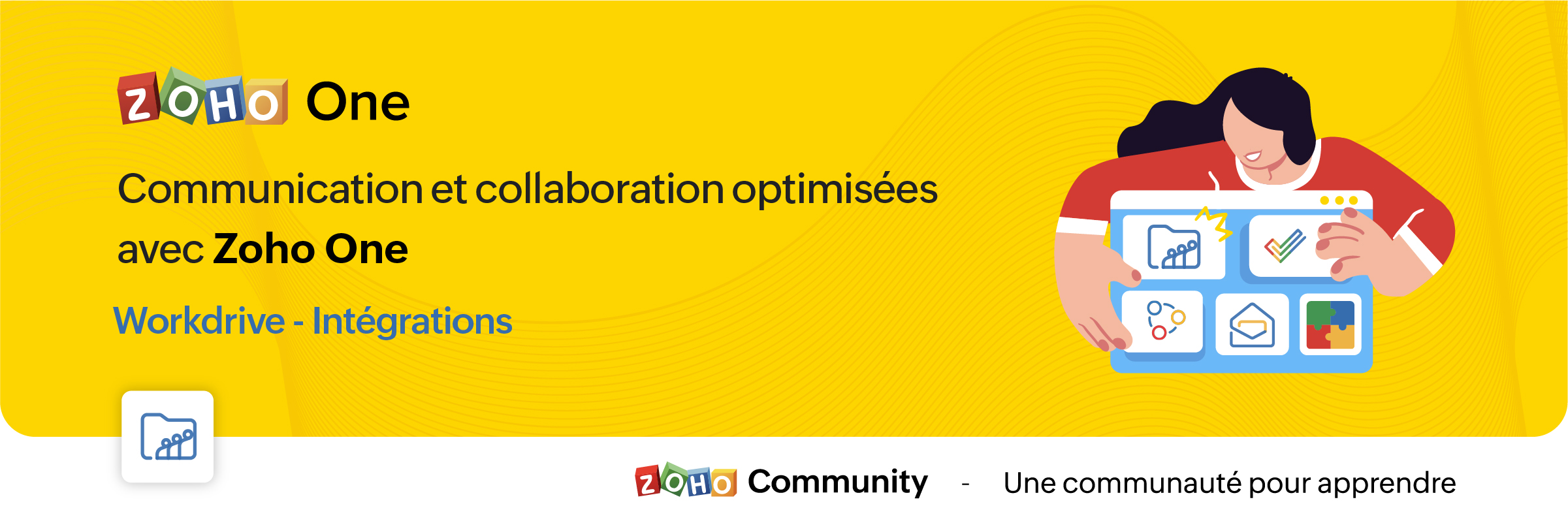
La croissance de l'adoption des services en cloud entraîne la prolifération des silos d'information. Pour y surmonter, l'intégration des applications permet la transmission des données sans faille d'une application à l'autre.
Découvrons comment les différentes intégrations de Zoho WorkDrive permettent la transmission des données vers d'autres applications de Zoho et de tiers.
Intégration avec les applications Zoho
Zoho Connect
L'intégration de Zoho WorkDrive avec Zoho Connect vous permet d'accéder à votre stockage WorkDrive de deux façons :
- En insérant des fichiers de WorkDrive vers Zoho Connect.
- En ajoutant des fichiers directement dans le stockage WorkDrive à partir de Connect.
Insérer des fichiers de WorkDrive dans Zoho Connect :
Dans ce cas, les fichiers seront insérés en tant que liens et pourront être accessibles aux utilisateurs en fonction des autorisations de partage choisies lors de la publication.
- En haut de votre page "Mes flux" dans Zoho Connect, cliquez sur l'éditeur de texte pour créer un message.
- Cliquez sur l'icône du trombone sous l'éditeur. La page du sélecteur de fichiers s'ouvre.
- Cliquez sur l'onglet Zoho WorkDrive en haut.
- Sélectionnez les fichiers désirés dans votre compte WorkDrive, cliquez sur "Choisir".
- Une fenêtre contextuelle s'affiche avec trois options permettant de déterminer qui peut accéder aux fichiers.
- Membres avec droit d'accès dans Zoho WorkDrive : les utilisateurs qui ont une autorisation existante pour accéder au fichier peuvent uniquement accéder au fichier lorsque vous le partagez dans le post Connect.
- Membres de la même équipe dans Zoho WorkDrive : seuls les membres de la même équipe peuvent accéder au fichier. Dans ce cas, vous devrez choisir l'un des niveaux d'accès au fichier suivant : "Afficher", "Modifier" ou "Afficher et commenter".
- Toute personne sur Internet : toute personne qui peut accéder à ce poste Connect aura un accès complet au fichier.
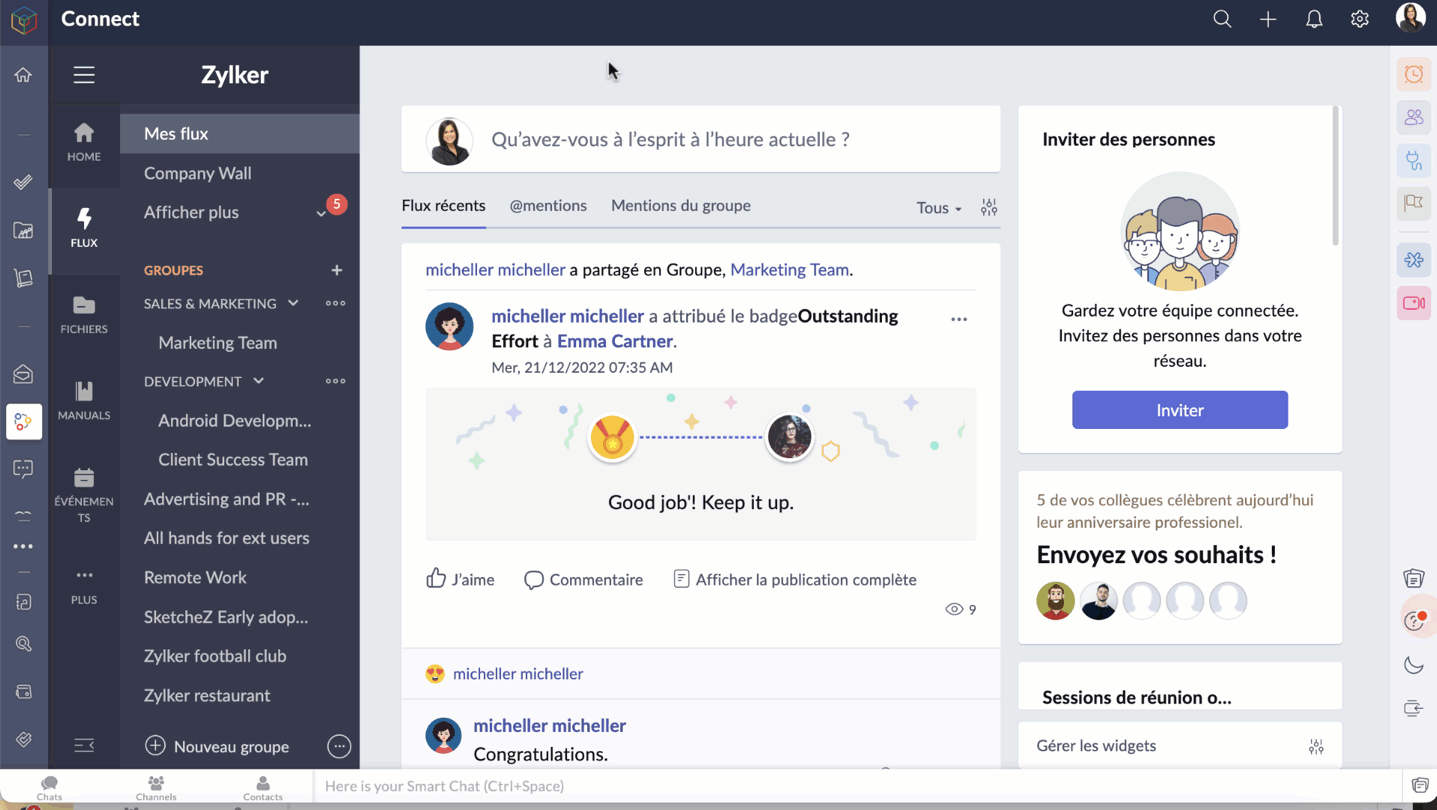
Ajouter des fichiers à WorkDrive à partir de Zoho Connect
Accédez aux pièces jointes sur n'importe quel message Connect que vous voulez ajouter dans le compte WorkDrive.
- Cliquez sur l'icône "Plus d'options".
- Cliquez sur "Ajouter au cloud" pour afficher la page du téléchargeur de fichiers.
- Allez sur l'onglet Zoho WorkDrive, sélectionnez le dossier pour y ajouter le fichier.
- Cliquez sur "Ajouter" pour enregistrer le fichier sur votre compte WorkDrive.
Bon à savoir :
Seuls les membres ayant un rôle d'administrateur, d'organisateur et d'éditeur peuvent ajouter des fichiers de Zoho Connect à un dossier d'équipe WorkDrive.
Zoho Mail
L'intégration de Zoho WorkDrive pour Zoho Mail permet d'accéder à votre stockage WorkDrive de quatre façons :
- Joindre les fichiers de Zoho WorkDrive lors de l'envoi d'un e-mail dans Zoho Mail.
- Enregistrer les pièces jointes des e-mails directement sur WorkDrive à partir de l'e-mail.
- Définir des filtres pour enregistrer automatiquement les e-mails et les pièces jointes sur WorkDrive.
- Enregistrer une copie de votre e-mail (fichier .eml) dans WorkDrive.
Ajouter des fichiers à partir de WorkDrive
Le composant de Picker de WorkDrive dans Zoho Mail permet aux utilisateurs d'insérer des fichiers de leur compte WorkDrive en tant que pièce jointe ou lien. Les données partagées en tant que lien sont accessibles aux destinataires en fonction des autorisations de partage choisies par l'utilisateur.
- À partir du rédacteur de l'e-mail, sélectionnez l'icône WorkDrive à partir de la barre d'outils.
- Sélectionnez les fichiers exigés à partir du widget Zoho WorkDrive, cliquez sur "Pick".
- Choisissez comment vous souhaitez partager l'élément sélectionné. Il peut être envoyé sous la forme d'un lien ou d'une copie téléchargeable du fichier. Si vous choisissez de joindre une copie, les fichiers seront téléchargés et joints en tant que copie dans le mail (les fichiers Writer, Sheet et Show ne peuvent pas être téléchargés et joints en tant que copie).
- Si vous choisissez de joindre un lien, l'expéditeur devra choisir qui peut accéder au fichier. Il peut s'agir de l'une des personnes suivantes :
- Seul le destinataire de cet e-mail peut accéder au fichier (l'utilisateur doit faire partie de la même équipe pour y accéder).
- Seuls les membres qui ont déjà accès au fichier.
- Seuls les membres de la même équipe peuvent accéder au fichier.
- N'importe qui sur Internet peut accéder au fichier.
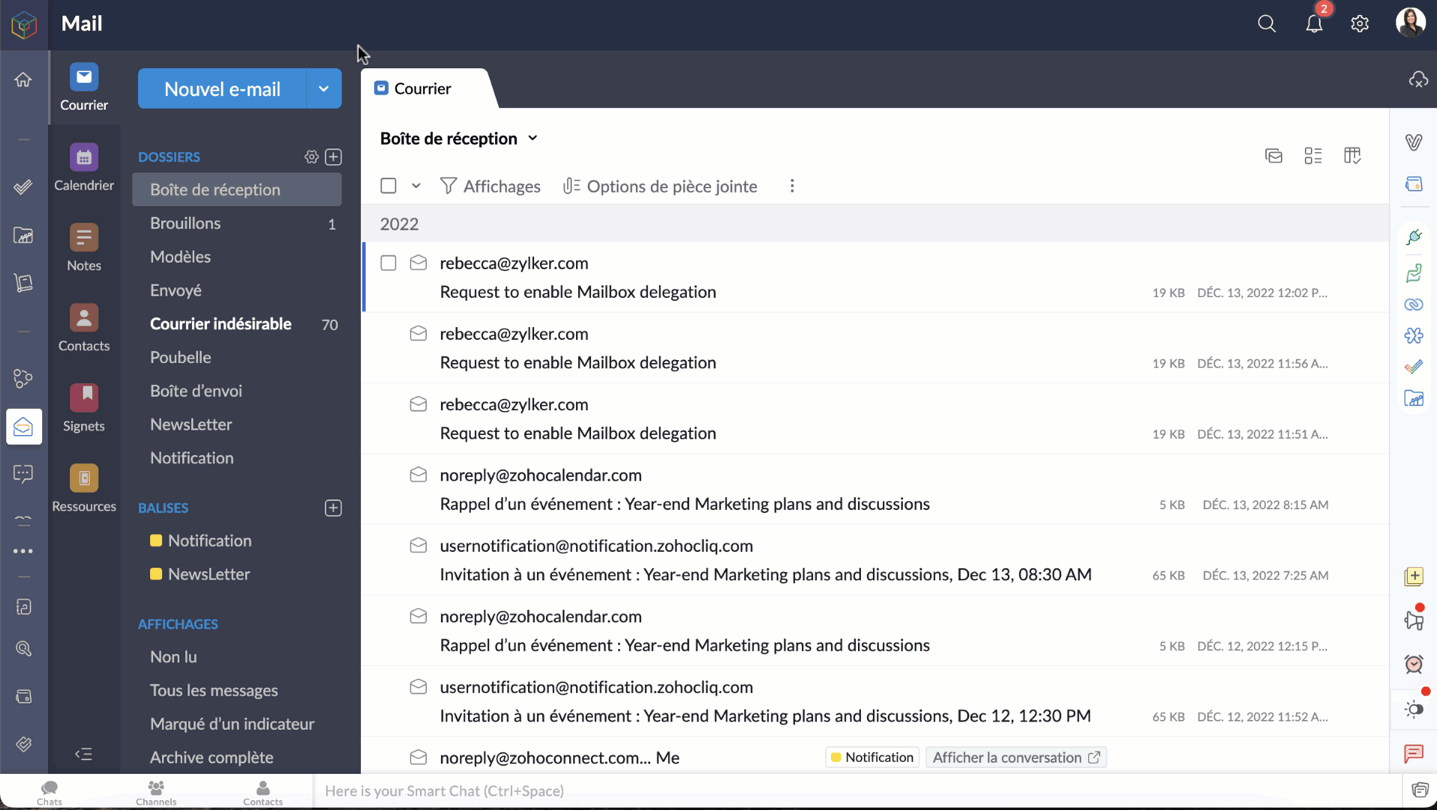
Bon à savoir
- Une personne qui n'est pas un administrateur ou un organisateur n'aura que l'option "Seuls les membres qui ont déjà accès au fichier" pour joindre un fichier.
- Le fichier joint dans l'e-mail ne peut être consulté que par les utilisateurs qui ont déjà accès au fichier.
- La dernière option, "N'importe qui sur Internet", n'est pas autorisée si l'option de partage externe est désactivée dans les paramètres de l'équipe WorkDrive, du dossier d'équipe ou de mes dossiers.
- En choisissant l'option, "qui est la même option d'équipe", l'expéditeur devra choisir le niveau de permission du fichier pour le destinataire. Votre fichier sera ajouté comme un lien, qui peut être vu et accessible aux destinataires selon les autorisations de partage que vous choisissez.
Enregistrer les pièces jointes des e-mails directement dans WorkDrive
Les utilisateurs sont autorisés à enregistrer les fichiers joints qu'ils reçoivent dans Zoho Mail via des e-mails, des flux de messages, des notes et des tâches, directement sur leur compte WorkDrive.
- Sélectionnez la pièce jointe que vous souhaitez ajouter à votre compte WorkDrive.
- Cliquez sur l'icône "Plus d'options".
- Passez la souris sur "Ajouter au cloud" et choisissez "Ajouter à WorkDrive".
- Seuls les membres ayant des rôles d'administrateur, d'organisateur et d'éditeur peuvent ajouter des fichiers de Zoho Mail à un dossier d'équipe WorkDrive.

Définir des filtres pour enregistrer automatiquement les e-mails et les pièces jointes dans WorkDrive
Les filtres dans Zoho Mail aident les utilisateurs à organiser leurs e-mails automatiquement, en définissant des actions. Ils permettent également d'automatiser certaines actions pour les e-mails qui répondent à des conditions précises.
Un de ces filtres qui intègrent Zoho Mail et WorkDrive est le filtre "Ajouter à WorkDrive". En utilisant ce filtre, les utilisateurs de Zoho Mail peuvent automatiquement stocker les e-mails et les fichiers joints qu'ils reçoivent par e-mail dans leur compte WorkDrive, en fonction de certaines conditions définies.
- Zoho Mail >> Paramètres >> Filtres >> Filtre des e-mails entrants >> Nouveau filtre.
- Saisissez les informations suivantes
- Nom du filtre - un nom qui identifie le filtre.
- Type de condition - indique la combinaison de conditions qui doivent être vérifiées (OR, AND, Tous les e-mails entrants).
- Conditions - les paramètres qui doivent être satisfaits par les e-mails.
- Dans la section "Actions", faites défiler les options et sélectionnez "Ajouter au WorkDrive" dans la première case.
- Dans la deuxième case, choisissez l'une des options suivantes :
- Pièce jointe seulement - enregistrer seulement les fichiers joints.
- E-mail (EML) + pièce jointe - enregistrer l'email et la pièce jointe au format .eml.
- E-mail (HTML) + pièce jointe - enregistrer l'e-mail et la pièce jointe au format .HTML.
- Le WorkDrive eWidget apparaît. Choisissez le dossier WorkDrive dans lequel le fichier joint sera enregistré, enregistrez ce filtre.
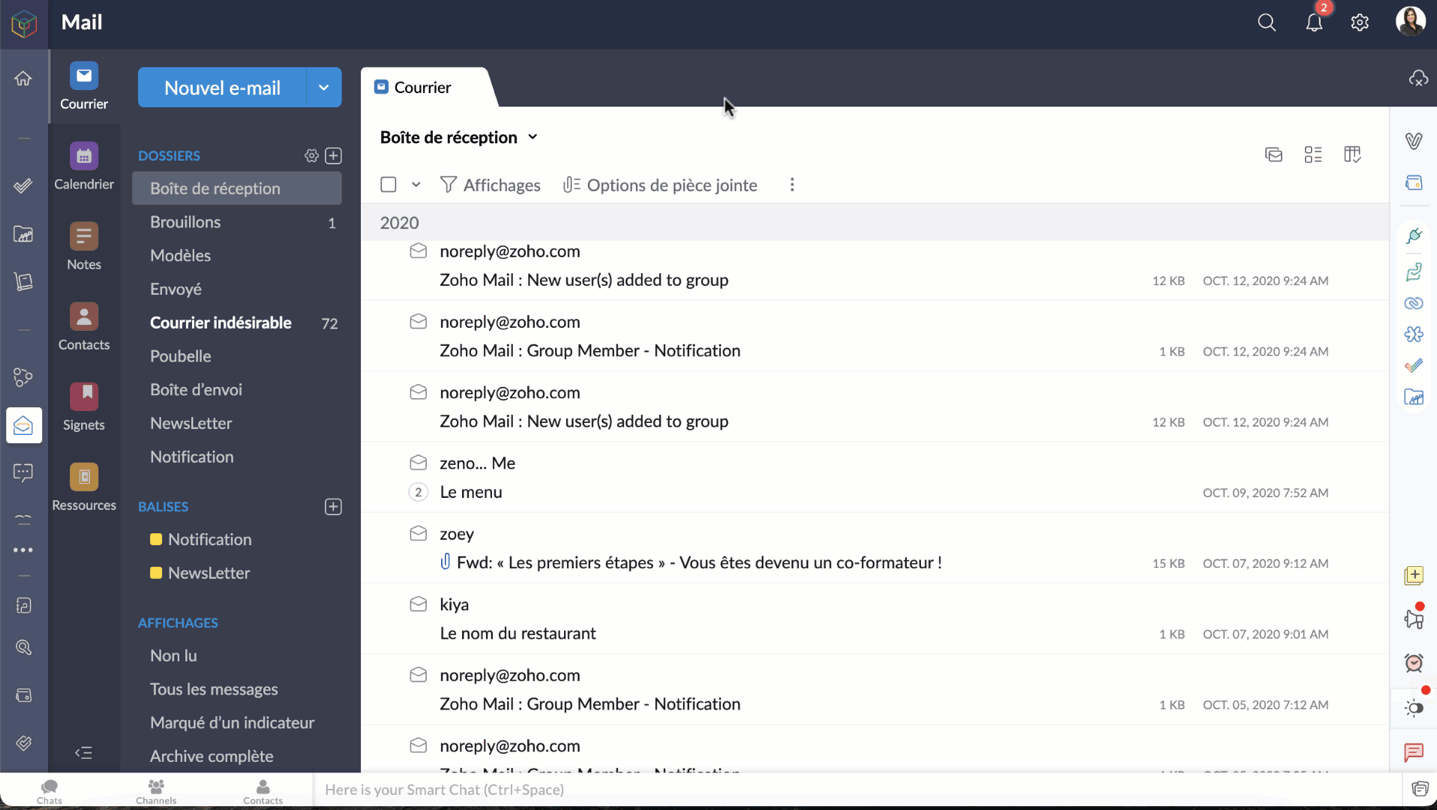
Bon à savoir:
Lors de la création de ce filtre, vous pouvez uniquement définir votre stockage "Mes dossiers" ou vos "Dossiers d'équipe" dans lesquels vous avez un rôle d'administrateur, d'organisateur ou d'éditeur, comme dossier de destination.
Enregistrer une copie de votre courriel (fichier .eml) sur WorkDrive
Les utilisateurs peuvent désormais enregistrer le contenu entier d'un e-mail en tant que copie sur WorkDrive au format de fichier EML (Electronic Mail Format). De cette façon, vous pouvez avoir une copie de secours des e-mails importants et les afficher directement depuis WorkDrive lorsque vous en avez besoin.
- Accéder à votre compte Zoho Mail
- Sélectionnez l'e-mail, faites un clic droit.
- Cliquez sur "Ajouter à" et sélectionnez WorkDrive (fichier .eml) dans la liste des options.
- Depuis le WorkDrive eWidget sélectionnez un dossier WorkDrive vers lequel le fichier EML doit être téléchargé et ajoutez.
- L'e-mail sélectionné sera téléchargé en tant que fichier EML dans WorkDrive.

- Un fichier EML contient le contenu de l'e-mail ainsi que des détails tels que l'objet, l'adresse e-mail de l'expéditeur, l'adresse e-mail du destinataire, la date et l'heure de l'e-mail et les pièces jointes (le cas échéant).
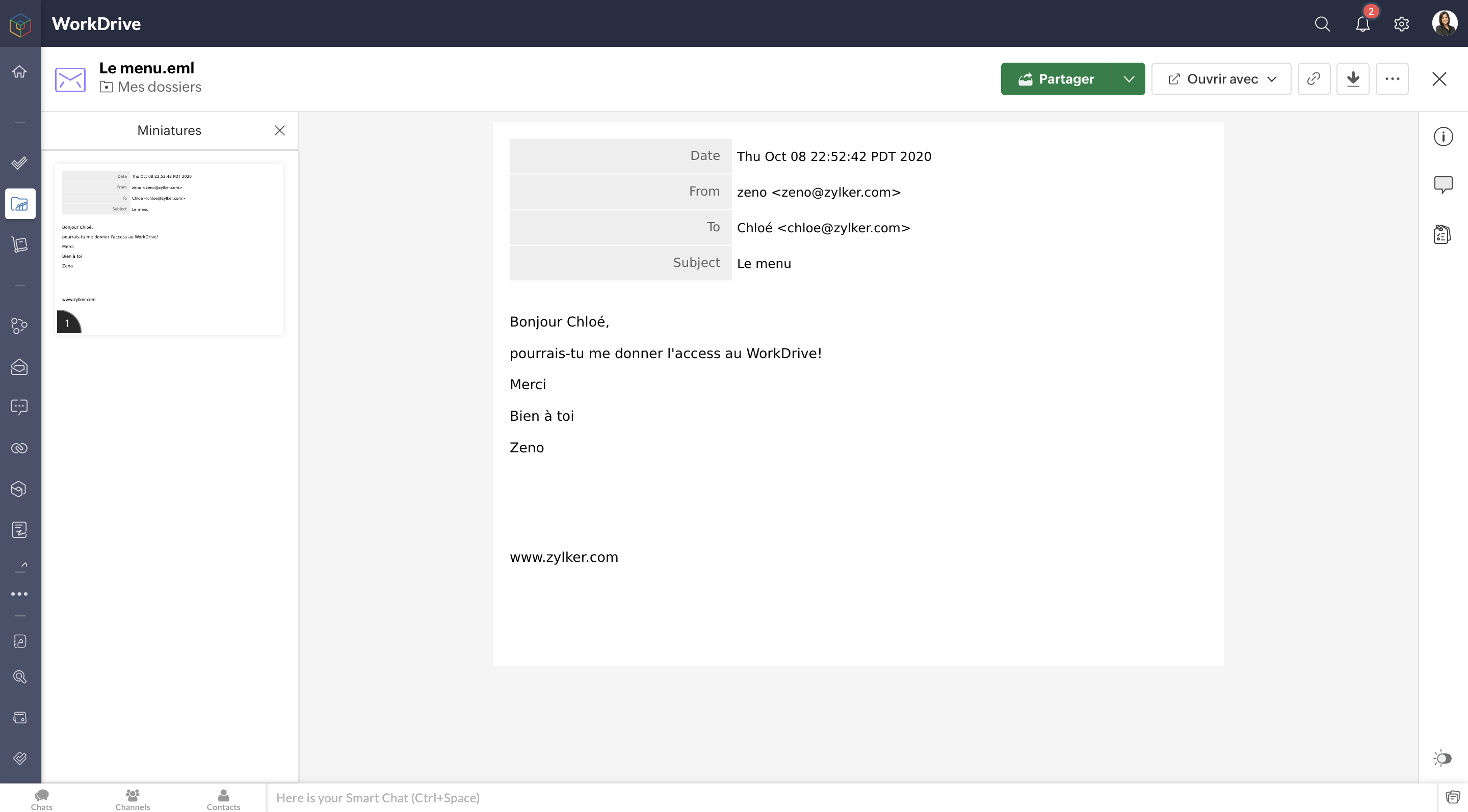
Zoho Projects
Pour en savoir plus sur les intégrations de Zoho Workdrive avec Zoho Projects, vous pouvez consulter l'article que nous avons déjà rédigé sur ce lien .
Cela ne s'arrête pas là. En passant par Zoho Flow, vous pouvez créer de multiples intégrations : par exemple, vous pouvez intégrer Zoho CRM et Zoho WorkDrive et enregistrer tous les documents signés dans Zoho CRM, facilitant ainsi l'accès aux documents à des fins ultérieures.
N'hésitez pas à nous faire part de vos questions dans la partie commentaires ci-dessous.
L'équipe Zoho France
Topic Participants
Kinjal Lodaya
Sticky Posts
Collaboration sans faille avec Zoho One
Bonjour à tous, Dans cet article nous allons voir comment Zoho One permet une collaboration à différents niveaux . La façon dont nous travaillons évolue. À mesure que les entreprises se mondialisent, la plupart des activités sont menées en équipe.
Recent Topics
How can I get all conversations and comments of a Zoho Desk ticket using ZOHODESK
Hi everyone, Currently, I am developing a Zoho Desk extension, and I am following the guide available at https://www.zoho.com/desk/extensions/guide/#ticket-object. While working with Zoho Desk, I have noticed that I can only retrieve the general informationAI & Zoho Recruit
Hello, I guess we all are using AI in our personal and professional lives. Now, let's imagine. Recruitment is just a succession of stages and steps. For which step would you like to see AI implemented into Zoho Recruit ? I'll start : - Automatic translationWorkdrive and ChatGPT Team Synced Connectors
Hi, we want to be able to integrate Zoho Workdrive with OpenAI’s ChatGPT Team plan. Google Drive and OneDrive both offer this, zoho please catch up asap. We dont want to have to put our company files in google drive, we want to allow chatgpt Team editionwidget url 404'ing
I'm creating a widget for the first time. When I grab the url from the base url section of the widget builder and append /widget.html it 404's Just wrote a very basic test. I have a folder structure app.zip - widget.html --js/app.js /widget.html <!DOCTYPEUnable to Edit Pick-List Items in Custom Project Field(s)
I can edit most fields normally, but if I try to edit - in any way - a Pick List field, I just get this error: To be perfectly clear, I'm trying to edit an existing Pick List field (adding or removing items), not adding a new instance. If I rename it,How to display results from zoho.crm.searchRecords in message window
Hello, I've created a custom function which is linked to a custom button which pulls a date from our contacts module and searches a date field in our quotes module and returns all records matching the date. My issue is, how to I get this to display theDomain Transfer
Hello there! I wanted to know if I can transfer my domain from Zoho to other hosting providers or use a different hosting provider instead of zoho's services.Select CRM Custom Module in Zoho Creator
I have a custom module added in Zoho CRM that I would like to link in Zoho creator. When I add the Zoho CRM field it does not show the new module. Is this possible? Do i need to change something in CRM to make it accesible in Creator?New User - Opening Stock Aging Report
I am setting up new client and am entering Opening Stock - created items and entered quantity/price details. Now the aging report is showing all the opening stock as new. How do I enter the Purchase Dates of these items so that I get accurate InventoryBulk Receive Multiple Purchase Orders
Is there a feature or function that will allow you to bulk receive issued purchase orders? I have about 100 that need to be received from 5 years ago.Manual Invoice
How to create a Manual invoice, I need to enter Amount directly instead of (qty*Rate). our company is a service sectorEffective Inbox Organization: Folders vs Tags in Zoho Mail?
I'm exploring the best ways to organize a busy inbox, especially when managing multiple clients or project using Zoho Mail. I’d love to know what works best for others: 1. Do you prefer **folders** (possibly with sub-folders) for each client or project?Merging contacts and or accounts
Hello, In a prior CRM we were able to merge contacts and or accounts. We have turned on the function to stop multiple contacts with the same email, so we can prevent multiple contacts from happening, however, we now have multiple contacts that have theCapture Reason for absence next to Campaign Member Status. Is there a reasonable workaround?
I've reviewed the topics I could find to do with this but still couldn't find anything that satisfies our requirements: We would like to track a *reason* (picklist or text, doesn't matter which) why a Campaign Member (Lead or Contact associated with aZoho Learning Management System - Certificate Upload by Employees
We are planning to enroll employees in courses which are hosted by coursera or similar sites. I want to share the links of those courses and also want employees to upload their completion certificate once they are done. Is this function possible inAdd RTL and Hebrew Support for Candidate Portal (and Other Zoho Recruit Portals)
Dear Zoho Recruit Team, I hope you're doing well. We would like to request the ability to set the Candidate Portal to be Right-to-Left (RTL) and in Hebrew, similar to the existing functionality for the Career Site. Currently, when we set the Career SiteButton or Links order
Is there a way to re-order the buttons or links that are created?'Pin' notes, so that specific ones are always visible at the top of the 'notes' tab.
It doesn't appear Bigin has the functionality to 'pin' a note to then have it always show at the top of the notes tab section of a record. Often times we have a large number of records, but key information we may want to have easily visible to all atRequest for Subform Support in Zoho CRM Webforms
Hi Team, I hope you're doing well. I would like to bring to your attention that currently, Zoho CRM Webforms do not support Subforms, which limits our ability to send forms that mirror the actual structure used within Zoho CRM. This feature is extremelyFormatting Mailing Labels
I want to use the "Print Mailing Labels" function on the drop down list, but I am not seeing a way to change the formatting on the mailing labels. At the moment, the information that appears on the mailing labels ARE NOT mailing addresses, but randomMaxima Address on FSM Customer
Im trying to add probably 50 customers from one company but couldn't make it since it has limit..how do i add the limit?How to Track Inventory Usage from Zoho FSM to Zoho Inventory?
Hi everyone, We’re currently working on integrating Zoho FSM with Zoho Inventory, and we’ve encountered a challenge we’re hoping the community can help us understand better. Here’s the context: When we create a Work Order in Zoho FSM that involves partsView subform entries without viewing a record in Zoho CRM | Kiosk Studio Session #8
In a nutshell Have you ever wanted to take a quick peek at a record's subform? Examples might be invoiced items in an invoice, ordered items in a sales order, or purchased items in a purchase order. Let's say you're viewing your list of invoices in ZohoTransforma tu Inventario: Control Inteligente y Funciones Clave en Zoho Inventory (Spanish Webinar)
¿Tu empresa necesita mayor trazabilidad y control en almacenes? Conoce cómo gestionar tu inventario con eficiencia y automatización... ¡y descubre las sorpresas que trae Zoho Analytics! Participa en nuestro webinar gratuito en español, este 19 de agostoDashlane discontinued its free plan: Here's why Zoho Vault's free plan is worth the switch
Hey everyone, Dashlane password manager has officially announced that its free plan will be discontinued starting September 16, 2025. This change means that current free users will need to either upgrade to a paid subscription or export their data andMails are not being sent from custom Deluge function
We are having troubles to implement sending Invoices / Sales_Orders etc. automatically using following deluge script: attachment_template_id = "aaaa"; record_id = "bbbb"; mail_template_id = "cccc"; //NEW aproach fileUrl = "https://www.zohoapis.com/crm/v8/settings/inventory_templates/"Currency transition
We are using Zoho CRM in Curacao, Dutch Caribbean. Our currency is currently the ANG. Curacao will be transition ing from using the ANG (Antillean Guilder) to using the XCG currency (Caribbean Guilder) on March 31st 2025, see: https://www.mcb-bank.com/caribbean-guilder.Notes and Attachments visibility can now be restricted based on profiles
Dear All, We hope you're well! We are here with a quick update about Notes and Attachments profile permissions. In the past, a record's Notes and Attachments were visible by default to all users with record access. However, as notes and attachments canZoho webinar--hard for agencies
So, this is just a dive into our use case, and why we've been disappointed in Zoho webinar. We are a small marketing agency, and we wanted to add webinars to the services we provide, as many of our clients want to learn to use them as part of their contentCelebrating Raksha Bandhan with Zoho Desk: A Bond of Trust, Protection, and Service
Raksha Bandhan, celebrated across India, symbolizes the sacred bond of protection and affection between siblings. “Raksha” means protection, “Bandhan” means bond or knot: together, it represents a knot of care and security. On this occasion, we'd likeBanking > Import statements with a csv file
Good morning, I am regularly using the "import statement" option to match my transactions. I've been using csv files produced by my bank online and was able to import my transactions. Until now. Thank you for your help for fixing this ! Alex.ZOHO BOOKS - RECEIVING MORE ITEMS THAN ORDERED
Hello, When trying to enter a vendor's bill that contains items with bigger quantity than ordered in the PO (it happens quite often) - The system would not let us save the bill and show this error: "Quantity recorded cannot be more than quantity ordered."Has anyone successfully added Microsoft Graph API Oauth2 as a connection?
I'm having trouble getting Microsoft Graph API created as a connection in zoho crm. Has anyone successfully added Microsoft Graph API Oauth2 as a connection? My issue is not necessarily on the Zoho side, but understanding how to set up the Microsoft sideSyncing Timesheets between Projects and Desk
All users able to see their own timelog entries from all apps in one place, synced immediately. All managers able to view total/all time entries from one place. This is something that has come up for us and multiple clients. Example: we have a clientSpell Check default language
Hello All, Is it possible to set the Spell Check default language? I can't find it in the settings. Thanks a lot! LeventeZoho Backstage 3.0 - Boostez vos événements avec des outils malins
Zoho Backstage vous accompagne dans l’organisation d’événements réussis, avec des outils qui simplifient la planification, optimisent l’exécution et renforcent la connexion avec votre public. La version 2.0 a apporté une nouvelle interface, plus de flexibilitéPortal user activity reporting
Aside from the metrics section in the admin dashboard, is there a way to view/create reports for portal user activity? Im looking for a more granular option to see exactly what users are utilizing the portal. Thanks!Automation #11 - Auto Update Custom Fields with Values from Emails
This is a monthly series designed to help you get the best out of Desk. We take our cue from what's being discussed or asked about the most in our community. Then we find the right use cases that specifically highlight solutions, ideas and tips to optimizeAdmins to set Agents Picture
Admins should not have to rely on agents to set a nice profile picture for them. Admins get the headshot pictures from HR and should be able to upload and set their picture, not rely on them to: 1) upload a picture at all 2) upload a good picture 3) uploadTime Tracking Reporting and Billing
I wish for the time tracking module to be enhanced further. Currently it is independent of Support Plans and Contracts. Support Plans and Contracts are also mostly separate. We need a better dashboard of this with the ability to natively mark billed orNext Page